Intel SpeedStep permet al processador ajustar la seva velocitat de rellotge i voltatge en funció de la tasca que està realitzant. Tanmateix, aquest ajust dinàmic de la velocitat i la tensió del rellotge del processador està sota una certa inspecció. La gent vol saber si ho hauria de fer manteniu Intel SpeedStep activat o desactivat , què és exactament aquesta nova funció i més. En aquest article, parlarem de totes aquestes coses i us mostrarem com fer-ho Activa o desactiva Intel SpeedStep .

Què és Intel SpeedStep?
Intel SpeedStep o Enhanced SpeedStep és una tecnologia integrada en diversos microprocessadors Intel per seleccionar la velocitat de rellotge i el voltatge perfectes per al vostre processador. Hi ha freqüències i punts de tensió, i aquests punts operatius s'anomenen Estat P.
com combinar documents Excel
Quan executem el nostre sistema en mode d'alt rendiment, és llavors quan augmenta la velocitat de rellotge del processador; tendeix a menjar molta bateria; no només això, també augmenta el consum de calor. Aquest problema es pot resoldre equilibrant la velocitat de rellotge del processador i la bateria consumida o la calor generada. Intel SpeedStep pretén oferir als usuaris una manera eficient d'estalviar energia sense comprometre el rendiment.
He de mantenir Intel SpeedStep activat o desactivat?
Com s'ha esmentat abans, el rendiment del vostre sistema depèn de tres factors clau, la velocitat del rellotge, el consum de bateria o energia i la calor generada. Hem de parlar de tots aquests factors per resoldre aquest dilema.
elimineu la filigrana paint.net
- Velocitat de rellotge del processador: Quan s'executa un joc intensiu, es recomana augmentar la velocitat del rellotge del processador. Però l'advertència és que l'alta velocitat de rellotge sovint pot danyar la CPU i degradar la salut de la bateria.
- Consum d'energia o bateria: Quan es tracta de bateries, és possible que vulgueu tenir en compte no només el percentatge de la bateria, sinó també la seva salut. Intel SpeedStep ajuda en ambdós casos, manté la velocitat del rellotge i la tensió sota control, cosa que al seu torn millora el rendiment de la bateria i gestiona la seva salut.
- Calor generada: Finalment, però no menys important, hem de parlar de la generació de calor. La calor no només és dolenta per a la bateria, sinó també per al processador. Aquesta tecnologia Intel té cura de la calor generada pel processador ajudant el vostre sistema a llarg termini.
Després de tenir-ho tot en consideració, arribem a la conclusió que, en circumstàncies normals, mantenir habilitat Intel SpeedStep és beneficiós. No dificulta el rendiment del sistema i, al mateix temps, no degrada la salut de l'ordinador. Si desactiveu Intel SpeedStep, el processador funcionarà més ràpid però consumirà més energia. Si voleu estalviar energia o allargar la vida útil de la CPU, és millor mantenir-la activada.
Com activar o desactivar Intel SpeedStep
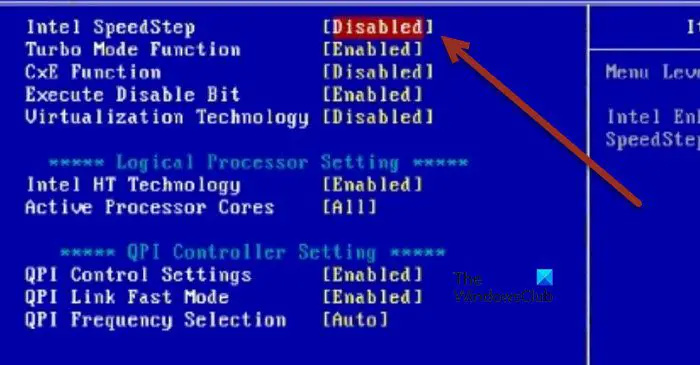
Ara que sabem per què Intel SpeedStep és beneficiós, és hora d'habilitar-lo. A continuació es mostren els passos que heu de seguir per fer el mateix.
- Arrenqueu a la BIOS del vostre sistema.
- Un cop aparegui la BIOS, aneu a Configuració de la CPU o Opcions avançades de CPU pestanya. La pantalla de la BIOS depèn del vostre OEM.
- A continuació, busca Tecnologia Intel SpeedStep o EIST (tecnologia Intel SpeedStep millorada).
- Seleccioneu Activat.
- Deseu els canvis i sortiu de la BIOS.
Si no us agrada Intel SpeedStep, podeu anar fàcilment al mateix tauler de configuració i desactivar-lo des d'allà.
enviar missatges de correu electrònic massius amb diferents fitxers adjunts
Llegeix: Corregiu l'error ID d'esdeveniment 55 (kernel-processador-alimentació) a l'ordinador Windows
He de desactivar Intel SpeedStep mentre jugo?
Intel SpeedStep és útil en la majoria d'escenaris i útil quan es juga a la majoria de jocs. Tanmateix, si observeu constantment una caiguda important del rendiment quan jugueu al joc durant un període llarg, el vostre ordinador no pot suportar la càrrega sostinguda. En aquest cas, podeu desactivar SpeedStep. Tot i que no es recomana, desactivar SpeedStep és totalment segur, no afectarà cap problema.
Llegeix també: La CPU no funciona a tota velocitat o capacitat a Windows .














